DNS сервер Comcast Xfinity дээр хариу өгөхгүй байна: Хэрхэн засах вэ

Агуулгын хүснэгт
Chrome ашиглан вэбээр аялж байхдаа "DNS сервер хариу өгөхгүй байна" гэсэн алдааг олж харсан байх.
Магадгүй та тодорхой сайтууд эсвэл заримдаа бүх сайтаар зочилж байхдаа ийм зүйлтэй тааралдсан байх.
Ихэвчлэн бид үүнийг хурдан хардаг бөгөөд энэ нь өөрөө автоматаар засагддаг.
Нарлаг баасан гарагийн өглөө миний хувьд тийм биш байсан.
Би үдээс хойш илтгэл тавьж, спринт уулзалт хийсэн, миний даатгалын шимтгэл төлөх ёстой байсан ба найз охин маань оройн хоолоо идээд, Netflix-ээр ороод амрах гэж байсан.
Хэрэв өглөөнөөс хойш Edge дээр DNS серверийн алдаа гарч байгаагүй бол миний хэт их хуваарь намайг зовоохгүй.
Эспрессо шидэлтүүд болон 'Мэри сайн уу!'-г дахин холбох оролдлого өглөөг минь дуусгав.
Би Comcast-тай холбогдож, тэд асуудлыг шийднэ гэж надад хэлсэн.
Гэхдээ уулзалтаа эхлэхээс нэг цагийн дараа би зүгээр суух боломжгүй байсан тул ахих цаг болсон.
Би утсан дээрээ форум, блог ухаж, тэр ч байтугай техникийн найз руу залгаж эхэлсэн.
Модемийг дахин тохируулснаар нэг минутын дотор бүтсэн байна! Би буцаж онлайн болсон бөгөөд урт удаан өдрийг эхлүүлж байгаагаа мэдэрсэн.
Эцэст нь би танд DNS серверийн алдааны спиральаас онлайнаар буцах замаа олоход туслах нийтлэлийг алдааг олж засварлах гарын авлага болгон эмхэтгэхээр шийдлээ.
Comcast дээр DNS сервер хариу өгөхгүй байгааг засахын тулд Xfinity internet, модем эсвэл чиглүүлэгчээ дахин ачаалж, бүх гадаад утсыг шалгана уу.кабель
Мэдээллээр тоноглогдсон тул та чиглүүлэгчийнхээ программыг шинэчлэхэд бэлэн боллоо –
- Вэб хөтчөө ажиллуулаад 192.168.0.1 IP хаягаа оруулна уу
- Нэвтрэх үнэмлэхийг оруулна уу (ихэвчлэн хэрэглэгчийн гарын авлагад байдаг)
- Зүүн талд байгаа Firmware руу очно уу
- Та хувилбарын огноо, хувилбар зэрэг одоогийн програм хангамжийн мэдээллийг харах ёстой. Дараа нь хүлээгдэж буй шинэчлэлтүүдийг автоматаар илрүүлэхийн тулд скан хийвэл зохимжтой.
- Хэрэв та гараар шинэчлэхийг хүсвэл Comcast Xfinity вэб сайтыг нээж, хамгийн сүүлийн үеийн програм хангамжийн хувилбарыг хайж олоорой. Татаж авна уу.
- Шинэчлэлт хэсэгт файлаа байршуулж, шинэчлэлтийг ажиллуулна уу. Үүнд хэсэг хугацаа шаардагдах тул амьсгаагаа түгжинэ.
Програм хангамжийн шинэчлэл амжилтгүй болох хандлагатай ч чиглүүлэгчийг бүрэн шинэчлэхээс өмнө оролдох нь зүйтэй.
Тэд мөн Динамикийг засах боломжтой. Хүрээний цонхны зөрчлийн алдаа.
Рутерээ дахин тохируулна уу
Бид алдааг олж засварлах үед хананд хүрэхэд энэ нь хуучин хатуу дахин тохируулалтад хүргэдэг.
Рутерээ дахин тохируулахад нэг минутаас илүү хугацаа шаардагдахгүй.
Гэсэн хэдий ч энэ нь үйлдвэрийн өгөгдмөл тохиргоо руу буцдаг бөгөөд ингэснээр та нэвтрэх мэдээлэл гэх мэт бүх хувийн сүлжээний тохиргоогоо алдана гэсэн үг.
Гэхдээ сайн тал нь та үүнийг дахин тохируулж болох бөгөөд чиглүүлэгчийн програм хангамж хурдасна.
Энд дагах алхамууд байна.–
- Рутер дээрээ дахин тохируулах товчийг олоорой. Та үүнийг ихэвчлэн арын самбар дээрээс олох болно.
- Цаасны хавчаар эсвэл зүү ашиглан 15 секунд орчим дарна уу.
- Рутер унтарч автоматаар дахин ачаална.
- Хөтчөөс чиглүүлэгчийн тохиргоог дахин тохируулна уу.
Үндсэндээ чиглүүлэгч нь үйлдвэрлэсэн, хайрцаглаагүй төлөв рүүгээ буцдаг. Энэ нь таны DNS серверийн асуудлыг шийдэх ёстой.
Дэмжлэгтэй холбоо барина уу

Хэрэв алдааг олж засварлах бүх алхам амжилтгүй болбол мэргэжлийн хүмүүст хариуцуулах нь зүйтэй.
Та дуудлага, чат эсвэл имэйлээр дамжуулан Comcast-ын техникийн тусламжтай холбогдох боломжтой.
Вэбсайтад бүх мэдээллийг жагсаасан байна.
Comcast-ын тусламжийн баг нь таны чиглүүлэгчийн тохиргоо болон сүлжээний тохиргоог шалгаж, DNS серверийн алдаанаас үүдэлтэй аливаа үйлчилгээний тасалдлын талаар танд мэдэгдэх боломжтой.
Тэд мөн учирч болзошгүй асуудлуудыг шалгаж, засахын тулд танд засвар үйлчилгээ захиалж болно.
DNS сервер хариу өгөхгүй байгаа талаарх эцсийн бодол
Comcast нь DNS серверийн тохиргоог өөрчлөхийг зөвшөөрдөггүй. тэдний санал болгож буй зүйлээс гадуур.
Гэсэн хэдий ч олон нийтийн DNS серверүүдийн давуу талыг ашиглахын тулд Xfinity чиглүүлэгчийн дагуух гүүр модемийг ашиглах боломжтой. Гэхдээ үүнийг сайн тохируулаагүй бол xfinity bridge горимтой байсан ч интернет байхгүй болно.
Хоёр төрлийн DNS серверүүд байдаг –
- Хувийн DNS серверүүд –OpenDNS эсвэл Google DNS гэх мэт Comcast
- Нийтийн DNS серверүүд
Нийтийн DNS сервер нь анхдагч серверүүдээс маш сайн хувилбар юм.
Мэдээж энэ нь өөрийн гэсэн хязгаарлалттай, тухайлбал та бүх онцгой Xfinity үйлчилгээнд хандах эрхгүй байж болно. Хэрэв та ISP-ээ солих замаар энэ асуудлыг шийднэ гэж найдаж байгаа бол Spectrum болон CenturyLink дээрх DNS Resolve Failing гэх мэт бусад ISP дээр DNS-ийн асуудал гарч болзошгүйг анхаарна уу.
Гэхдээ энэ нь найдвартай, аюулгүй бөгөөд холболтын гүйцэтгэлийг мэдэгдэхүйц сайжруулах боломжтой.
Та алхмуудын талаар нэмэлт мэдээлэл авах бол DNS тохиргоог өөрчлөх хэсгээс лавлана уу.
Та уншихад таатай байж магадгүй:
- Xfinity Router Admin-аа мартсан байна. Нууц үг: Хэрхэн дахин тохируулах вэ
- Удаан байршуулах хурд: Хэрхэн секундын дотор засах вэ
- Comcast Xfinity Хүлээн авсан хариу урвал байхгүй-T3 Хугацаа: Хэрхэн засах вэ
- Comcast Xfinity миний интернетийг саатуулж байна: Хэрхэн сэргийлэх вэ
Байнга асуудаг асуултууд
Comcast DNS-г блоклодог уу? ?
Comcast нь аюулгүй байдлын үүднээс төхөөрөмж дээрх DNS-г өөрчлөхийг зөвшөөрдөггүй. Энэ нь өөр DNS серверийн хүсэлтийг таслан зогсоож, Comcast сервер рүү дахин чиглүүлэх боломжтой. Гэсэн хэдий ч гүүр ашиглах эсвэл чиглүүлэгчийг өөрчлөх гэх мэт хязгаарлалтыг арилгах арга замууд байдаг.
Би DNS тохиргоогоо хэрхэн дахин тохируулах вэ?
- 'cmd'-г оруулан тушаалын мөрийг ажиллуулна уу. Хайлтын мөрөнд
- Оруулна уутушаалын мөрөнд ipconfig/flushdns
- Системээ дахин ачаална уу
Comcast DNS нь Google-ээс илүү юу?
Google DNS нь илүү хурдтай, найдвартай холболтоороо алдартай. . Нэмж дурдахад, энэ нь шифрлэгдсэн холболтоор хангадаг тул Comcast-ийн анхдагч DNS-тэй ноцтой зөрчилддөг.
Google DNS серверүүд –
- Үндсэн: 8.8.8.8
- Хоёрдогч: 8.8.4.4
Flushing DNS аюулгүй юу?
Угаах нь аюулгүй бөгөөд DNS кэшийг хуучирсан эсвэл хүчингүй оруулгуудаас цэвэрлэхэд тустай. Энэ нь аюулгүй байдал, гүйцэтгэлийг сайжруулж, холболтын асуудлыг шийдэж чадна.
Гэсэн хэдий ч DNS кэш автоматаар дуусдаг бөгөөд хэрэглэгчийн оролцоо үргэлж шаарддаггүй.
Дараа нь илүүдэл DNS кэшийг арилгах эсвэл үе тэнгийн Windows шинэчлэлт, вирусны эсрэг болон галт ханын хамгаалалт зэрэг функцуудыг идэвхгүй болго. Эцэст нь, өөр юу ч ажиллахгүй бол чиглүүлэгчийн программыг шинэчлэх эсвэл хатуу дахин тохируулахыг оролдоно уу.DNS сервер гэж юу вэ?

Та дуртай бүтээгдэхүүнээсээ гар алчуур худалдаж авмаар байна гэж бодъё. цахим худалдааны дэлгүүр тул та 198.25.0.145 руу зочилно уу.
Мөн_үзнэ үү: Xfinity Router дээрээ QoS-г хэрхэн идэвхжүүлэх вэ: Бүрэн гарын авлагаХийж дууссаны дараа та найзуудынхаа юу хийж байгааг мэдэхийг хүсч байна. Тиймээс та 192.10.8.8 руу очно уу.
Дахин хэлэхэд, ажил дээрээ урт өдөр байсан тул гэртээ харих замд нохойн видео бичлэг, дурсамж дууддаг.
Та энэ бүгдийг 10.2.98.456 дээрээс олж болно.
Миний энд тайлбарлаж байгаа зүйл бол DNS гэгддэг домэйн нэрийн системгүй ертөнц юм.
Интернэт дэх вэбсайт бүр IP хаяг гэж нэрлэгддэг өвөрмөц логик хаягтай бөгөөд тэдгээрийг таних, хандах боломжтой.
Гэсэн хэдий ч бид amazon.com эсвэл twitter.com гэх мэт домэйн нэрийг ашиглан сайт руу шууд нэвтэрдэг.
Гэхдээ байгалийн хэл нь машины стандарт биш юм.
Тиймээс вэб хөтчүүд чиглүүлэгчээр дамжуулан домэйн нэрийг DNS сервер рүү илгээдэг.
Сервер үүнийг хувиргаж, харгалзах IP хаягийг буцаана.
Утасны дэвтэр нь DNS сервер дээр байрладаг гэж та үзэж болно.
DNS сервер нь хүссэн домайныг харьцуулж, тохирохыг олдог.
DNS сервер хариу өгөхгүй байгаа нь юу гэсэн үг вэ?
Таны төхөөрөмж холбогдсон хэдий ч алдааны мессежийг харж магадгүй. интернэт.
“DNS серверХариу өгөхгүй байна" гэдэг нь ихэвчлэн нэг зүйлийг хэлдэг - DNS сервер нь домэйн нэрээс IP хаяг руу орчуулах боломжгүй.
Түүгээр ч зогсохгүй хэрэв домэйн нэрийг орчуулж чадахгүй бол бид хайж байгаа сайт руугаа нэвтэрч чадахгүй.
Өөр нэг боломж бол DNS серверийн хандалт хязгаарлагдмал эсвэл тодорхой вэбсайтуудыг блоклосон байх явдал юм.
Тиймээс вэб сайтад хандахын тулд эхлээд DNS сервер таны хүсэлтийг (үйлчлүүлэгчийн хүсэлт) боловсруулах шаардлагатай.
DNS-ийн асуудлын шалтгаанууд
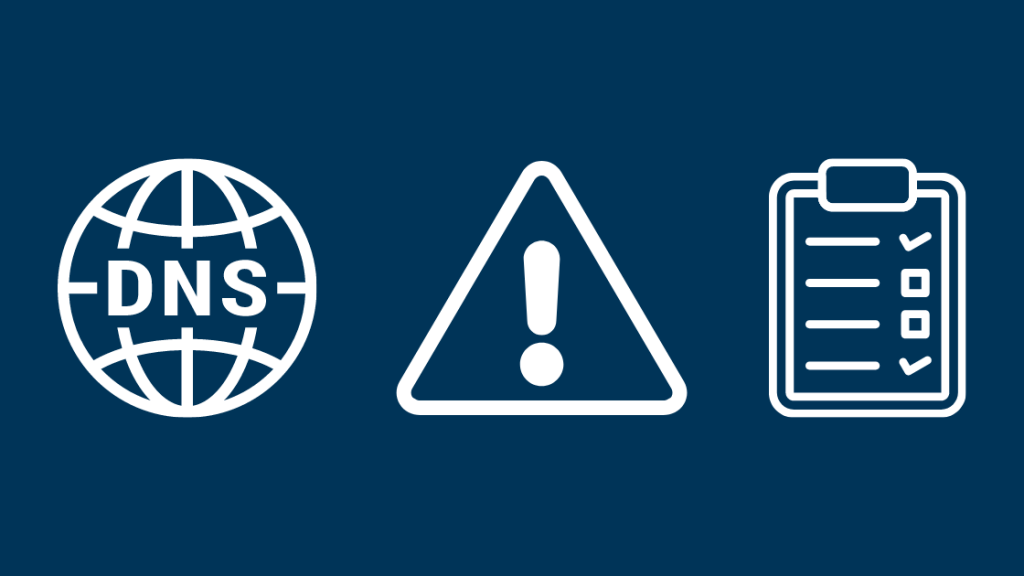
Үйлчилгээний үйлчилгээ үзүүлэгчийн төгсгөлд тасалдсан нь DNS серверүүдийг түр хугацаагаар ашиглах боломжгүй болдог.
Тиймээс, энэ нь хяналтгүй хувьсагч бөгөөд та тэдний өршөөл, хариу үйлдэл үзүүлэх болно.
Гэсэн хэдий ч та хувь заяагаа тэдний гарт даатгахаасаа өмнө алдааг олж засварлах хэд хэдэн энгийн алхмуудыг хийж, алдааны үндсэн шалтгааныг олж засварлахыг оролдож болно.
"DNS сервер хариу өгөхгүй байна гэсэн алдаа"-д хүргэдэг зарим ажиглалт энд байна –
- Гадаад утастай холбоотой асуудлууд
- Модем/чиглүүлэгчийг дахин ачаалах эсвэл дахин тохируулах
- Дэлгэрэнгүй DNS кэш санах ой нь навигацыг удаашруулахад хүргэдэг
- Вэб хөтчийн асуудал
- Буруу DNS оролт эсвэл үйлчилгээний тасалдал
- Хуучирсан чиглүүлэгчийн программ хангамж
- Хүлээж буй сүлжээний адаптер драйвер update
Та сүлжээний тохиргооны талаар бага зэрэг туршлагатай эсвэл бүрэн сонирхогч байж магадгүй ч би энэхүү гарын авлагыг хүртээмжтэй байлгах үүднээс хийсэн.
Бид арга тус бүрийг авч үзэж, аль болох хурдан олоход тань туслах болношийдэл.
Кабелээ шалгана уу
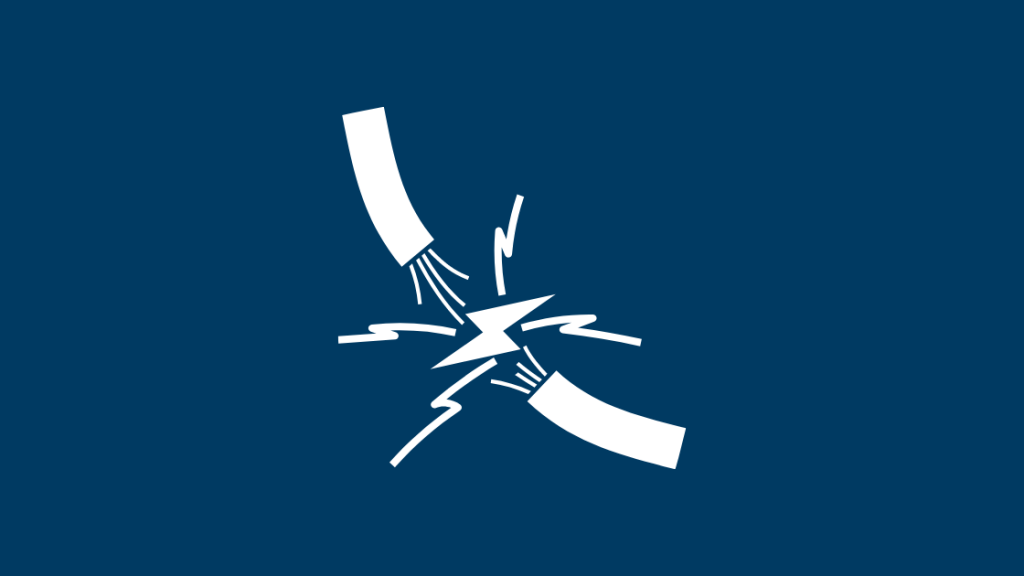
Эхний алхам нь ойлгомжтой бөгөөд гайхалтай үр дүнтэй.
Оптик шилэн болон бусад утаснууд бүрэн бүтэн байх нь чухал.
Холболт нь нягт байх ёстой бөгөөд кабелийн гэмтэл байгаа эсэхийг шалгаарай.
Хэрэв та ямар нэгэн сул холболт олдвол утсыг сольж болно.
Мөн, хэрэв танд туршиж үзсэн сэлбэг хэрэгсэл байгаа бол задлагчийг унтрааж үзнэ үү.
Таны дотоод кабель зүгээр байж магадгүй ч цаг агаарын болон байгалийн гамшгаас шалтгаалсан гадаад утас гэмтсэн эсэхийг ISP-тэйгээ баталгаажуулаарай. .
Ерөнхийдөө энэ нь бүхэл бүтэн блок эсвэл хорооллын үйлчилгээний тасалдал үүсгэдэг.
Эвдэрсэн цэгүүдийг олж засварлахын тулд үйлчилгээ үзүүлэгчтэйгээ холбоо барина уу.
Сүлжээнд байгаа төхөөрөмжүүдийн тоог цөөлөх
Төхөөрөмжийн хэт ачаалал нь интернетийн гүйцэтгэлийг сүйтгэх шалтгаан болдог.
Жишээ нь, хэрэв холболт хэтэрхий удаж байвал вэб хөтөч "DNS сервер хариу өгөхгүй байна" гэсэн алдаа гаргаж болзошгүй.
Та 198.168.0.1-ээс олдсон wifi порталыг ашиглан холбогдсон төхөөрөмжүүдийн тоог хянах боломжтой. Би үргэлж дээд хязгаар тогтоох дуртай.
Энэ нь шаардлагагүй төхөөрөмжүүдийг хяналтанд байлгаж, өгөгдөл дамжуулах ачааллыг хөнгөвчлөх ба эцэст нь гүйцэтгэлийг нэмэгдүүлэх боломжийг олгодог.
Модем болон чиглүүлэгчээ дахин ачаална уу
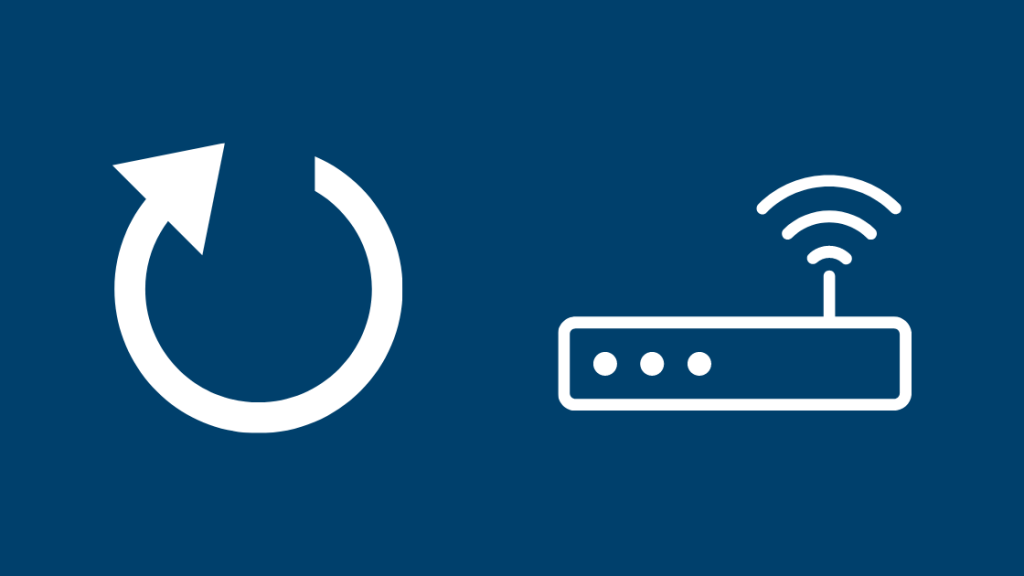
DNS серверүүд мөн ажилладаг. Хэрэв таны модем эсвэл чиглүүлэгч зөв ажиллахгүй бол.
Сайн арга хэмжээ бол би үүнийг унтраагаад дахин асаахыг зөвлөж байна. Дараах алхамуудыг дагана уу–
- Модем эсвэл чиглүүлэгч дээрээ асаах товчийг олоорой. Ихэвчлэн арын самбар дээр байх ёстой.
- Төхөөрөмжийг унтраахын тулд үүнийг дарна уу
- Асаахаас өмнө 10-15 секунд хүлээнэ үү.
Модем эсвэл чиглүүлэгчийг дахин эхлүүлэх нь дахин тохируулахаас ялгаатай гэдгийг анхаарна уу.
Дахин ачаалах нь зөөлөн тохиргоо бөгөөд төхөөрөмж үйлдвэрийн өгөгдмөл тохиргоо руу буцдаггүй.
Үүнийг зөөлөн дахин тохируулах гэж нэрлэдэг бөгөөд энэ нь DNS серверийн алдааг шийдэж магадгүй.
Гэсэн хэдий ч, дахин ачаалснаар бидний бэрхшээлийг арилгахгүй бол бид хатуу дахин тохируулах хүртэл явж болно.
Асаах товч болон дахин тохируулах товчлуур нь ижил биш гэдгийг анхаарна уу.
DNS кэш санах ойг арилгах
DNS кэш санах ой нь таны DNS хайлтын түүхийг хадгалдаг.
Энэ нь таны компьютерт алсын DNS серверт байнга хандах шаардлагагүйгээр IP хаягийг хурдан олоход тусална.
Энэ үзэл баримтлал нь хэд хэдэн сайт руу байнга нэвтэрч байх үед гайхалтай ажилладаг.
Гэсэн хэдий ч кэш санах ой нь ихэвчлэн хуучирсан мэдээллийг агуулж байдаг бөгөөд энэ нь бидний вэб үзэх боломжийг сааруулдаг.
Үүнээс гадна ердийн цэвэрлэгээ хийлгүйгээр 30,000 гаруй оруулгуудыг хадгалах боломжтой бөгөөд DNS серверийн гүйлгээнд хүлээгдэж буй хугацаанаас илүү хугацаа шаардагдана.
Тиймээс DNS-г цэвэрлэх нь бүрэн аюулгүй бөгөөд зөвлөж байна. кэшийг хааяа нэг удаа хадгалах ба дараах алхмуудыг дагана уу –
- Тушаал хүлээх цонхонд хандахын тулд Хайлтын талбарт 'cmd' гэж оруулна уу. Та үүнийг систем болгон ажиллуулах хэрэгтэй болноадминистратор.
- Дахин ачаалж, вэб сайт руу зочлохын өмнө нэг бүрийн дараа Enter товчийг дарж дараах командуудыг бичнэ үү.
8392
Зөв DNS серверийн хаягийг баталгаажуулна уу
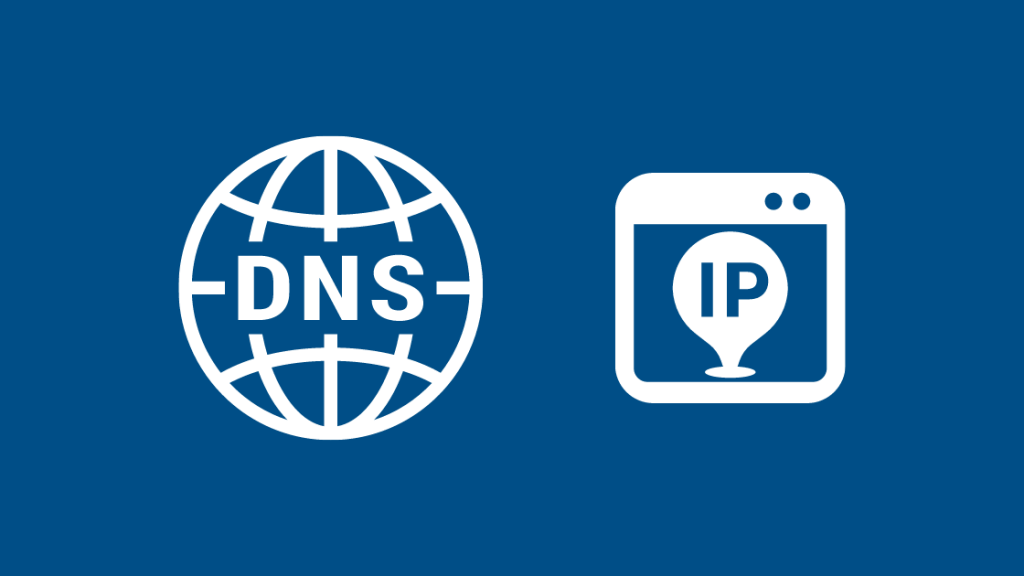
Та компьютерийнхээ сүлжээний тохиргоонд DNS серверийн хаягаа хэд хэдэн энгийн алхамаар тохируулж болно.
Таны анхдагч DNS серверийн тохиргоо нь таны ISP тохиргоо бөгөөд энэ тохиолдолд Comcast.
Та тохиргоонд ямар нэгэн зөрчил байхгүй эсэхийг дараах байдлаар баталгаажуулах боломжтой –
- Win + X товчийг дараад 'Сүлжээний холболтууд' руу очно уу. Эсвэл та Control Panel руу очиж болно. Сүлжээ ба интернет\Сүлжээний холболтууд.
- Хэрэглэж буй Ethernet эсвэл Wifi гэх мэт холбогдох холболт дээрээ хулганы баруун товчийг дарна уу. ‘Properties’-ийг сонгоно уу.
- Сүлжээний таб руу шинэ цонх нээгдэнэ. Дараа нь, "Холболт нь дараах зүйлсийг ашигладаг" жагсаалтаас 'Интернет протоколын хувилбар 4 (TCP/IPv4)'-г сонго. "Дараах DNS серверийн хаягуудыг ашиглах" радио товчлуур.
- Та одоогийн DNS серверийн хаягийг эндээс шалгаж, бүр өөрчлөх боломжтой. Тохиргоог Comcast-р баталгаажуулж, тэдгээрийн өгч болох шинэ хаягуудыг оруулна уу.
Өөр интернэт хөтөч ашиглах
Хөтөч солих нь энгийн алхам мэт санагдаж болох ч таны хүссэн зүйл байж болно. хэрэгтэй.
Жишээ нь, хэрэв та Chrome ашиглаж байгаа бол Edge эсвэл Firefox руу шилжинэ үү.
Хэрэв танд байхгүй болөөр суулгасан бол тэдгээрийг нийтлэгчийн вэб сайтаас үнэ төлбөргүй авах боломжтой, тиймээс өөр нэгийг татаж авахад гэмгүй.
Суулгагчийг татаж аваад үндсэн төхөөрөмж рүү зөөхийн тулд танд өөр төхөөрөмж хэрэгтэй болно.
Хүлээгдэж буй шинэчлэлт эсвэл үйлчилгээний тасалдлаас шалтгаалан DNS серверийн алдаа нь зөвхөн хөтөч дээр тохиолдож болно.
Компьютерээ Аюулгүй горимд ашиглах
Би аливаа системийн алдааг олж засварлахын тулд Аюулгүй горимыг ашиглах дуртай. алдаа.
Аюулгүй горимд үйлдлийн систем нь зөвхөн чухал файлууд болон драйверуудыг ачаалдаг.
Үүнийг ажиллуулахад хялбар бөгөөд холболтод саад учруулах гуравдагч талын программгүйгээр системийг ачаална.
Систем дээрээ аюулгүй горимыг ажиллуулахын тулд таван энгийн алхам хийх шаардлагатай –
- Эхлүүлэх цэсийг нээгээд Power сонголтыг сонгоно уу.
- Гарныхаа Shift товчийг дараад, харилцах цонхноос Дахин эхлүүлэх гэснийг сонгоно уу.
- Аюулгүй горимын сонголт гарч ирэх үед Асуудлыг олж засварлах гэснийг сонгоно уу.
- Нарийвчилсан тохиргоо, дараа нь Эхлүүлэх тохиргоо, эцэст нь Дахин эхлүүлэх товчийг сонго.
- Аюулгүй горимын сонголтуудыг сонго. F5 товчлуурыг дарж сүлжээний аюулгүй горимтой компьютер.
Галт хана / Вирусны эсрэг программ хангамжийг идэвхгүй болгох
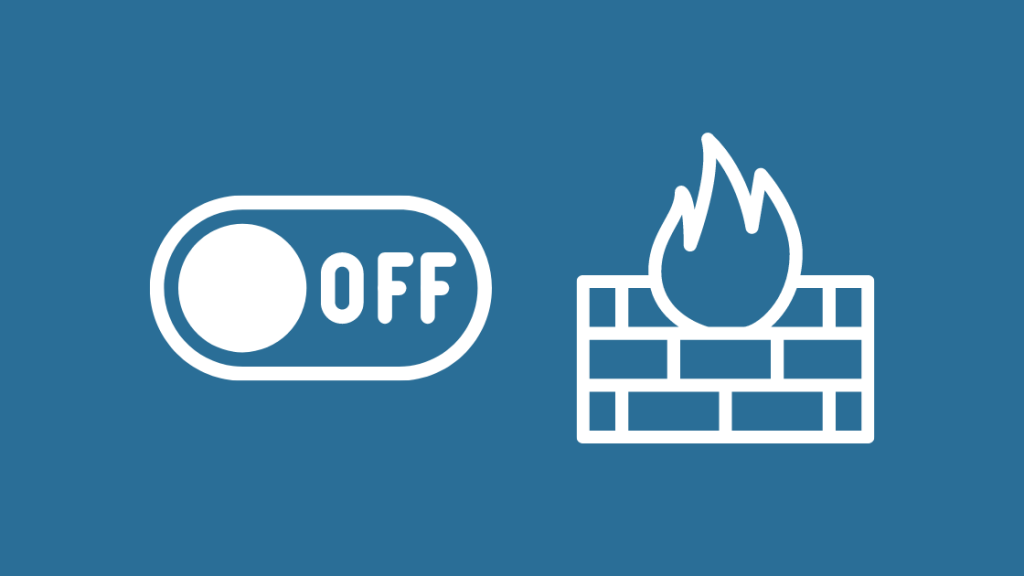
Бид бүгд аюулгүй байдлын асуудлаа шийдвэрлэхийн тулд галт ханын тохиргоо болон гуравдагч талын вирусны эсрэг программ хангамжийг ашиглахаа тангараглая. .
Гэхдээ хааяа хамгийн шилдэг нь хүртэл буруу дүгнэлт хийдэг.
Тэд заримдаа тодорхой вэб сайт руу нэвтрэхийг хориглодог.
Тиймээс та вирусны эсрэг вирусээ идэвхгүй болгох эсвэл Галт ханаа өөрчлөх боломжтой.Онлайн болохоосоо өмнө Comcast Xfinity Router дээрх тохиргоо.
Энэ нь түр зуурын арга хэмжээ бөгөөд үүнийг дуусгасны дараа тохиргоогоо сэргээхийг танд зөвлөж байна.
Аюулгүй байдлын тусгай шийдлүүд нь нэмэлт шаардлага тавьдаг.
Мөн_үзнэ үү: Таны амьдралыг хөнгөвчлөх 4 шилдэг Harmony Hub хувилбарЖишээлбэл, Avast хэрэглэгчид Secure DNS сонголтыг тохиргооноос идэвхгүй болгох хэрэгтэй.
Windows Defender нь арын горимд байнга ажилладаг тул идэвхгүй болгох үед таны систем эмзэг биш гэдгийг анхаарна уу. таныг аюулгүй байлгаарай.
Гэсэн хэдий ч чиглүүлэгчийн галт ханыг идэвхгүй болгосноор таны систем бүхэлдээ ил болно.
Тиймээс би энэ алхамыг хэнд ч зөвлөхгүй, гэхдээ та алдааг олж засварлах зорилгоор үүнийг түр хугацаанд ажиллуулж болно.
Windows дээрх Peer-to-Peer функцийг идэвхгүй болгох
Үзэл баримтлал "Peer-to-peer"-ийн онцлог нь хэрэглэгчид Windows-ийн хамгийн сүүлийн үеийн шинэчлэлтийг бусад хэрэглэгчээс татаж авах боломжтой юм.
Үүнээс гадна сүлжээ нь төвлөрсөн бус болж DNS серверийн алдаа гарахад хүргэдэг учир хурд болон гүйцэтгэлийг сайжруулдаг.
Функцийг идэвхгүй болгох алхмууд энд байна –
- Win+I
- Шинэчлэлт ба аюулгүй байдлыг нээгээд дараа нь Нарийвчилсан сонголтуудыг дарж Windows тохиргоог эхлүүлнэ үү
- “Шинэчлэлтүүдийг хэрхэн хүргэхийг сонгох” сонголтыг сонгоно уу.
- “Нэгээс олон газраас шинэчлэлт хийх” тохиргоог унтраасан эсэхээ шалгаарай.
Сүлжээний адаптер драйвераа шинэчилнэ үү
Сүлжээний драйверууд нь компьютер болон сүлжээний хоорондох програм хангамжийн интерфейс юм.
Энэ нь сүлжээний тохиргоог хянаж, оновчтой гүйцэтгэлийг хангадаг.
Сүлжээний драйверууд ихэвчлэн автоматаар шинэчлэгддэг ч хуучин системүүд эсвэл үйлдлийн системийн хуучирсан хувилбаруудад тийм биш байж магадгүй.
Та хэрхэн баталгаажуулж, гараар шийдэж болохыг эндээс үзнэ үү –
- Win+X товчийг дарж Түргэн эхлүүлэх цэсийг нээж, Төхөөрөмжийн менежерийг сонгоно уу
- Сүлжээний адаптеруудын жагсаалтыг өргөжүүлнэ үү. Өөрийн системд суулгасан бүх програмыг харахын тулд
- Холбогдох драйвер дээр хулганы баруун товчийг дараад өөрийн хийх зүйлээ шийдээрэй – шинэчлэх эсвэл устгах.
- Устгах гэснийг товшоод системээ дахин ачаална уу.
- Өгөгдмөл сүлжээний драйвер нь дахин ачаалах үед өөрөө суулгадаг.
Мөн та драйверийг үйлдвэрлэгчийн вэбсайтаас өөр төхөөрөмжөөр гараар татаж авах боломжтой.
Гэсэн хэдий ч энэ нь таны системд нийцэж байгааг анхаарна уу.
Өөрийн чиглүүлэгчийн програм хангамжийг шинэчилнэ үү
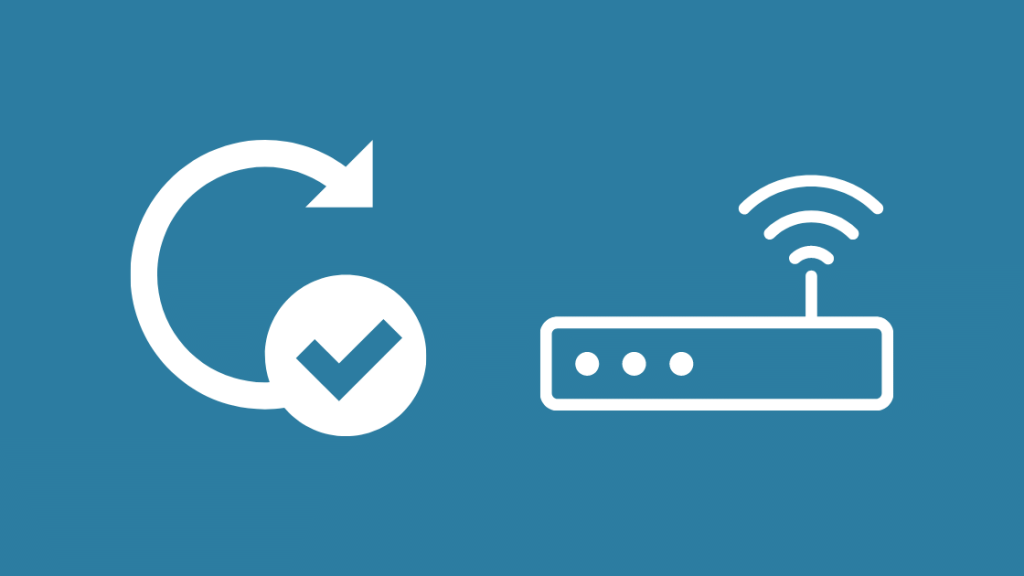
Чиллүүлэгчийн програм хангамж нь техник хангамжийн дотор байрлах програм хангамжийн бит юм.
Энэ нь нэвтрэх мэдээллийг тохируулах гэх мэт чиглүүлэгчийг шууд тохируулах боломжийг танд олгоно.
Утасгүй сүлжээнд програм хангамжийн асуудал илүү тод илэрдэг.
Гэхдээ дахин тохируулах эсвэл шинэчлэхийн өмнө тохиргоогоо нөөцлөөрэй.
Мөн чиглүүлэгчийн программыг шинэчлэхийн өмнө хэд хэдэн урьдчилсан нөхцөл шаардлагатай –
- Тогтвортой интернет холболт, ийм учраас би чиглүүлэгчийг төхөөрөмждөө Ethernet-ээр холбохыг зөвлөж байна.

